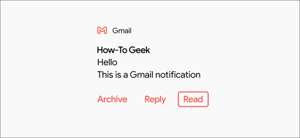Voor betere privacy, apparaten die Android 10 lopen of later een gerandomiseerde Wi-Fi gebruiken Mac adres standaard. In sommige gevallen wilt u deze functie mogelijk uitschakelen. Hier is hoe het te doen.
Waarom de willekeurige Wi-Fi Mac uitschakelen op Android?
Voor de meeste mensen is het goed om gerandomiseerde Mac-adressen aan te laten. Het is een privacy en beveiligingsfunctie die maakt je moeilijker om te volgen .
Een goede reden om het uit te schakelen, is echter als u gebruikt MAC-filtering op je router. Als uw apparaat een willekeurig MAC-adres gebruikt, kan uw router uw apparaat niet identificeren en kunt u geen MAC-specifieke instellingen voor uw apparaat gebruiken.
Ook als u uw router hebt geconfigureerd om Wijs altijd een bepaald statisch IP-adres toe aan een apparaat Op uw lokale netwerk moet u die IP koppelen aan het MAC-adres van een bepaald apparaat.
VERWANT: Waarom zou u MAC-adresfiltering op uw Wi-Fi-router niet gebruiken
Hoe gerandomiseerde MAC-adressen op Android uitschakelen
Het is eenvoudig om een gerandomiseerde MAC-adres in of uit te schakelen wanneer u maar wilt. Maar voordat u dit doet, weet dan dat verschillende Android-modellen en -versies verschillende namen gebruiken voor bepaalde instellingen-opties. Een oneplus-telefoon zegt bijvoorbeeld: "Wi-Fi & AMP; Netwerk, "en een Samsung One zegt:" Verbindingen ", maar ze brengen allebei mee naar hetzelfde Wi-Fi-instellingenmenu.
Open daarmee de app "Instellingen" op uw Android-telefoon. Trek op de meeste telefoons naar beneden vanaf de bovenkant van uw scherm en tik op het tandwielpictogram om de instellingen te openen. U kunt ook uw apps-lijst openen en tikken op "Instellingen".
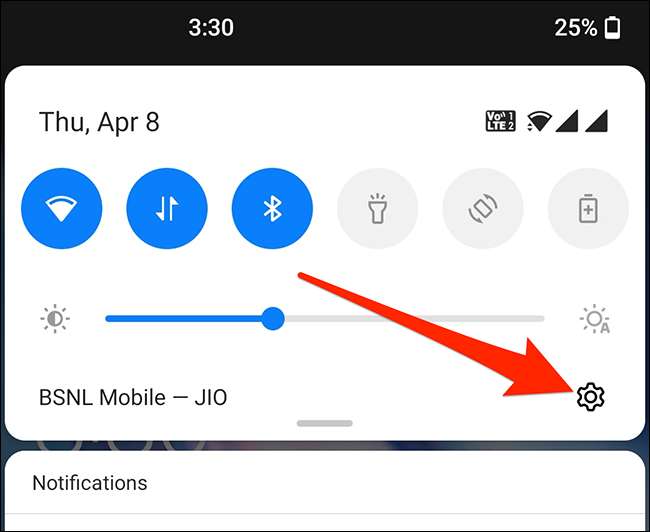
Tik in Instellingen op "Wi-Fi & AMP; Netwerk "(of" verbindingen "of" netwerk & amp; internet ", afhankelijk van uw apparaat).

Tik vervolgens op "Wi-Fi" om uw Wi-Fi-netwerken te bekijken.

Wanneer u uw Wi-Fi-netwerknaam in de lijst ziet, tikt u op het tandwielpictogram ernaast.
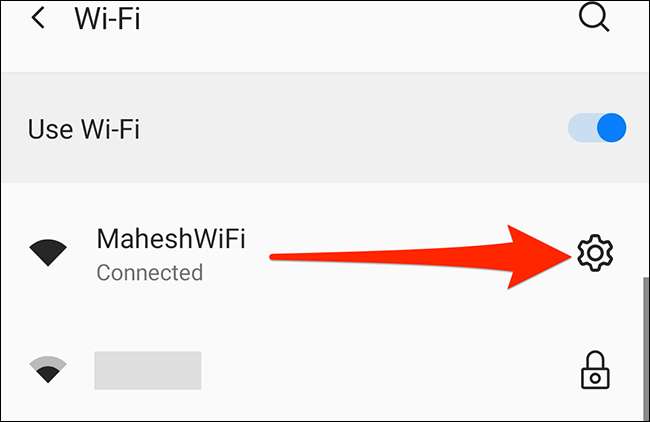
Tik vervolgens op "Geavanceerd". Tik vervolgens op "Privacy".
Selecteer op OnePlus en Pixel-telefoons "Device Mac gebruiken". Als u een Samsung-apparaat gebruikt, tikt u op "MAC-adrestype" en kiest u "Phone Mac." Als uw apparaat anders is dan beide, zoekt u naar een vergelijkbare optie die "Mac" zegt en het inschakelt.
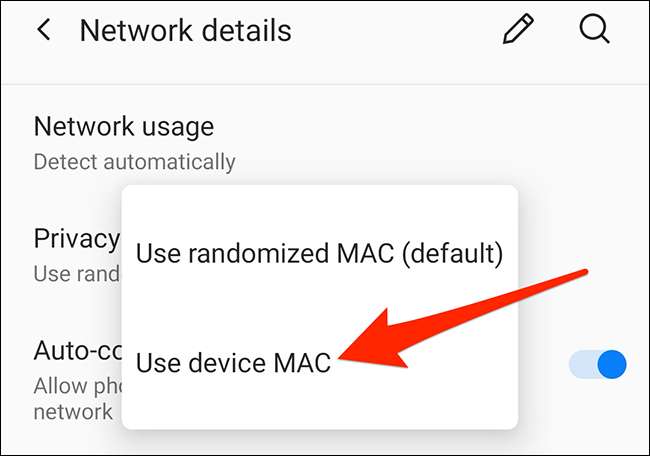
Dat is het! Exit-instellingen en je bent klaar. Zorg ervoor dat u deze procedure voor elk Wi-Fi-netwerk volgt, waar u het werkelijke MAC-adres van de telefoon wilt gebruiken.
Als u een iPhone of iPad gebruikt, wordt uw apparaat ook het MAC-adres gerandom. Gelukkig kun je zet die optie uit op je Apple-apparaten ook.
VERWANT: Hoe Private Wi-Fi Mac-adressen op iPhone en iPad uitschakelen